Браузеры: Девять полезных советов и горячих клавиш для серфинга в интернете
- Категория: Браузер
- – Автор: Игорь (Администратор)
- Обратный поиск изображения в Chrome
- Быстрое восстановление закрытой вкладки в браузере
- Быстрый просмотр исходного кода веб-страницы в браузере
- Быстрый способ открыть окно в режиме инкогнито в браузере
- Открыть домашнюю страницу в браузере
- Открыть историю посещения страниц в браузере
- Быстрое удаление кэша браузера
- Перезапись кэша страницы и реальное обновление страницы в браузере
- Просмотр кэша браузера
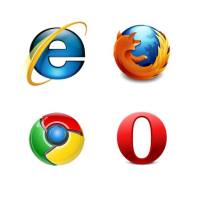 Все известные браузеры имеют ряд полезных функций и горячих клавиш, но некоторые из них не так хорошо известны, как другие. Вот девять полезных советов и горячих клавиш (комбинаций клавиш), о которых вы можете не знать.
Все известные браузеры имеют ряд полезных функций и горячих клавиш, но некоторые из них не так хорошо известны, как другие. Вот девять полезных советов и горячих клавиш (комбинаций клавиш), о которых вы можете не знать.
Обратный поиск изображения в Chrome
В браузере Chrome, вы можете сделать обратный поиск изображения в поисковой системе Google для нахождения источников картинки. Для этого щелкните правой кнопкой мыши на изображении и выберите пункт "Найти это изображение в Google".
Быстрое восстановление закрытой вкладки в браузере
Многие пользователи, возможно, уже знают об этой возможности, но она настолько полезна, что ее сложно не включить в список для тех, кто, возможно, еще не слышал о ней. Если вы случайно закроете вкладку или просто захотите повторно открыть только что закрытую вкладку, то вам не нужно копаться в меню в поисках истории посещенных страниц или набирать заново адрес. Достаточно просто нажать комбинацию "Ctrl + Shift + T" (удерживайте все три кнопки). Это здорово экономит время и поддерживается в Chrome, Opera, FireFox и Internet Explorer.
Быстрый просмотр исходного кода веб-страницы в браузере
Иногда, возникает необходимость в просмотре исходного html-кода открытой страницы. Для этого вы можете использовать комбинацию "Ctrl + U", нажав которую, откроется исходный код страницы. Эта горячая клавиша поддерживается в Chrome, Opera, FireFox и Internet Explorer.
Примечание: Как факт, но исходный код html страницы часто отличается от текущего html-кода на странице. Если вам нужно посмотреть текущий html-код страницы, то щелкните на любом элементе страницы и в контекстном меню выберите пункт "Просмотр кода элемента" ("Исследовать элемент" и подобные).
Быстрый способ открыть окно в режиме инкогнито в браузере
Иногда, у вас может возникать необходимость, чтобы ваш браузер не сохранял информацию с определенного сайта. Все известные браузеры поддерживают режим инкогнито, который позволяет избежать сохранения истории в браузере, истории поиска, истории скачивания, истории заполнения форм, кукисов (cookie) и каких-либо временных файлов. В Chrome и Opera это сочетание клавиш "Ctrl + Shift + N". В Firefox и Internet Explorer это "Ctrl + Shift + P".
Открыть домашнюю страницу в браузере
Если вы часто используете домашнюю страницу, то для быстрого перехода к ней вы можете использовать сочетание клавиш "Alt + Home". Эта горячая клавиша поддерживается в Chrome, Opera, FireFox и Internet Explorer.
Открыть историю посещения страниц в браузере
Если вы часто просматриваете историю посещения веб-страниц, то для быстрого перехода к истории вы можете использовать комбинацию клавиш "Ctrl + H". Эта горячая клавиша поддерживается в Chrome, Opera, FireFox и Internet Explorer.
Быстрое удаление кэша браузера
Иногда, необходимо очистить кэш браузера - удалить временные файлы, почистить изображения (особенно полезно, когда картинка часто меняется), удалить историю посещения и другие. Для быстрого удаления можно использовать комбинацию клавиш "Ctrl + Shift + Del", нажав которую откроется диалоговое окно для выбора удаляемого кэша. Подробности использования вы можете найти в предыдущем совете.
Перезапись кэша страницы и реальное обновление страницы в браузере
Если вы просматриваете страницы, которые часто изменяются, то, иногда, может возникать проблема с обновлением кэша страницы в браузере, когда вместо данных с сайта загружаются данные из локального кэша браузера (особенно больная тема для браузера Opera в части загрузки стилей). Чтобы очистить локальный кэш страницы и перейти реальному получению данных от сервера с сайтом, вы можете использовать несколько комбинаций. Первая. Удерживая клавишу Shift нажать на кнопку Обновить в браузере. Вторая. Вы можете использовать сочетание клавиш "Ctrl + F5". Третья. Так же применяется горячая клавиша "Ctrl + R". Четвертая. Еще одной комбинацией является "Ctrl + Shift + R". Эти трюки можно использовать во всех браузерах. Однако, необходимо признать, что, порой, браузеры не очищают локальный кэш после первого нажатия. Поэтому может потребоваться несколько повторных нажатий (в особых случаях, последовательно применить все четыре комбинации).
Просмотр кэша браузера
Если вы хотите быстро посмотреть, какие файлы Chrome или Firefox хранят в кэше, то просто введите "about:cache" (без кавычек и пробелов) в адресной строке. Chrome показывает содержимое кэша сразу. В Firefox необходимо выполнить еще один шаг. Нажать ссылку "List Cache Entries"
Теперь, у вы знаете девять полезных советов и горячих клавиш для ускорения серфинга в интернете.
-
✎Как отключить поддержку Java (JRE) в браузере (Chrome, FireFox, Opera, IE)? Браузер
-
Как проверить отключена ли надстройка Java (JRE) в браузере? Браузер

-
✎Расширения для FireFox и Chrome для определения реального url-адреса коротких ссылок Браузер
-
Несколько советов для решения возникших проблем с браузером FireFox Браузер

-
✎Где найти расширенные настройки и информацию в браузерах Chrome и FireFox? Браузер
-
CookieSpy программа менеджер куки (cookie) ваших браузеров Браузер

-
Firefox Developer Edition браузер для разработчиков Браузер

-
Проблемы с ActiveX в Internet Explorer? Возможно вам нужно уменьшить разрядность Браузер

-
Как сделать Яндекс стартовой страницей (домашней)? Браузер

-
Как удалить историю в Яндексе браузере? Браузер





